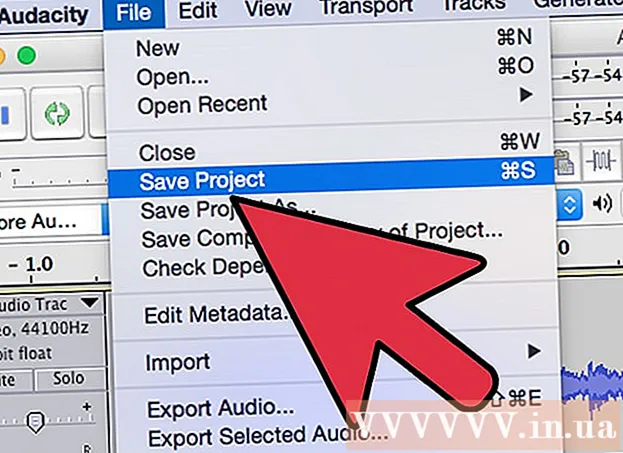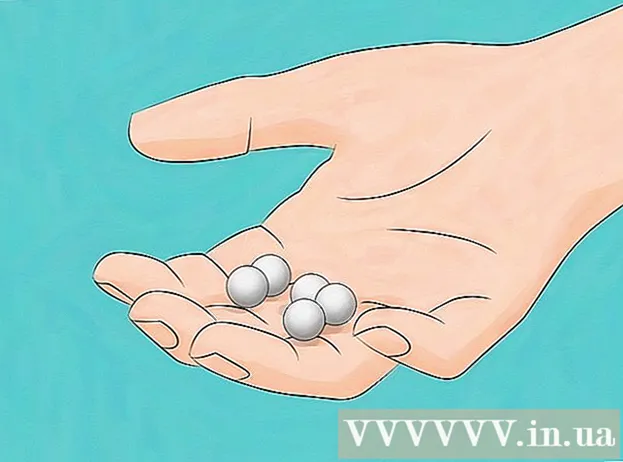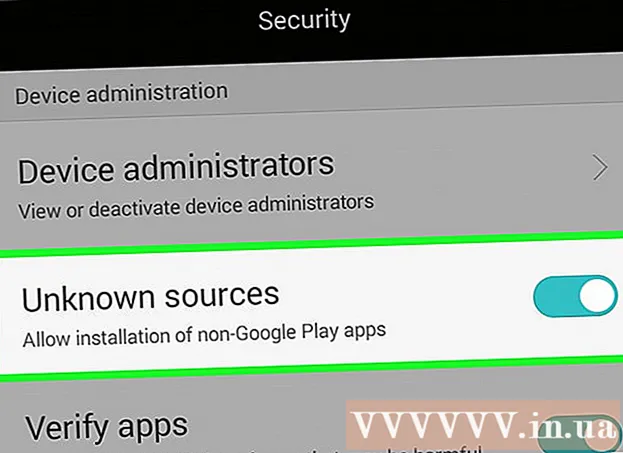Auteur:
Charles Brown
Date De Création:
10 Février 2021
Date De Mise À Jour:
1 Juillet 2024

Contenu
- Avancer d'un pas
- Méthode 1 sur 3: activer une carte Micro SD pour les téléphones Android
- Méthode 2 sur 3: activer une carte SD pour les téléphones Galaxy
- Méthode 3 sur 3: rechercher des problèmes matériels
- Conseils
- Mises en garde
Les cartes Micro SD sont des cartes mémoire haute capacité couramment utilisées dans les téléphones et les tablettes. Une carte SD est «activée» sur un appareil lorsque cet appareil spécifique reconnaît la carte SD et la rend accessible pour utilisation. La plupart des appareils activent automatiquement une carte SD dès que la carte est insérée dans le port de la carte Micro SD, mais si vous utilisez un téléphone Android ou Galaxy, vous pouvez également activer la carte SD manuellement via les paramètres. Si votre appareil ne parvient pas à activer une carte SD, vérifiez qu'il n'y a aucun problème matériel avec votre appareil ou avec la carte SD elle-même.
Avancer d'un pas
Méthode 1 sur 3: activer une carte Micro SD pour les téléphones Android
 Insérez la carte Micro SD dans le port de la carte SD de votre appareil Android. Assurez-vous que votre téléphone est éteint avant d'insérer la carte. Faites-le lentement jusqu'à ce que vous entendiez un «clic». Consultez le manuel de votre appareil ou contactez le fabricant si vous avez besoin d'aide supplémentaire pour accéder au port de la carte SD de votre appareil.
Insérez la carte Micro SD dans le port de la carte SD de votre appareil Android. Assurez-vous que votre téléphone est éteint avant d'insérer la carte. Faites-le lentement jusqu'à ce que vous entendiez un «clic». Consultez le manuel de votre appareil ou contactez le fabricant si vous avez besoin d'aide supplémentaire pour accéder au port de la carte SD de votre appareil.  Allumez votre appareil Android. Appuyez sur le bouton en bas de votre appareil. Si votre téléphone ne démarre pas correctement, il n'est probablement pas suffisamment chargé. Branchez votre téléphone sur un chargeur mural et réessayez 15 minutes plus tard.
Allumez votre appareil Android. Appuyez sur le bouton en bas de votre appareil. Si votre téléphone ne démarre pas correctement, il n'est probablement pas suffisamment chargé. Branchez votre téléphone sur un chargeur mural et réessayez 15 minutes plus tard.  Dans le menu principal, appuyez sur "Paramètres". Ce symbole "Paramètres" ressemble à un engrenage. Après avoir cliqué sur l'engrenage, vous serez redirigé vers l'écran suivant. Sur ce nouvel écran, cliquez sur "SD et stockage du téléphone".
Dans le menu principal, appuyez sur "Paramètres". Ce symbole "Paramètres" ressemble à un engrenage. Après avoir cliqué sur l'engrenage, vous serez redirigé vers l'écran suivant. Sur ce nouvel écran, cliquez sur "SD et stockage du téléphone".  Cliquez sur «Reformater». Cela reformatera votre téléphone et le préparera pour une nouvelle carte SD. Cela ne prendra que quelques secondes. Si cela prend plus de temps, vous devrez redémarrer votre téléphone pour que le processus de formatage se déroule correctement.
Cliquez sur «Reformater». Cela reformatera votre téléphone et le préparera pour une nouvelle carte SD. Cela ne prendra que quelques secondes. Si cela prend plus de temps, vous devrez redémarrer votre téléphone pour que le processus de formatage se déroule correctement.  Une fois le formatage terminé, choisissez «Activer la carte SD». Votre appareil activera maintenant votre carte SD et la rendra disponible pour utilisation. Si "Activer la carte SD" n'est pas une option disponible, appuyez sur "Désactiver la carte SD", attendez que la carte se désactive, puis appuyez sur "Activer la carte SD" pour vérifier que la carte a été correctement activée. Cette étape corrige également tous les problèmes système sur votre Android qui empêchaient l'activation correcte de la carte SD.
Une fois le formatage terminé, choisissez «Activer la carte SD». Votre appareil activera maintenant votre carte SD et la rendra disponible pour utilisation. Si "Activer la carte SD" n'est pas une option disponible, appuyez sur "Désactiver la carte SD", attendez que la carte se désactive, puis appuyez sur "Activer la carte SD" pour vérifier que la carte a été correctement activée. Cette étape corrige également tous les problèmes système sur votre Android qui empêchaient l'activation correcte de la carte SD.
Méthode 2 sur 3: activer une carte SD pour les téléphones Galaxy
 Insérez votre carte SD dans le port SD. Il est généralement situé sur le côté gauche du téléphone. Poussez-le lentement jusqu'à ce que vous entendiez un «clic». Assurez-vous que votre téléphone est complètement chargé avant de faire cela. Consultez le manuel de votre appareil ou contactez le fabricant si vous avez besoin d'aide supplémentaire pour accéder au port de la carte SD de votre appareil.
Insérez votre carte SD dans le port SD. Il est généralement situé sur le côté gauche du téléphone. Poussez-le lentement jusqu'à ce que vous entendiez un «clic». Assurez-vous que votre téléphone est complètement chargé avant de faire cela. Consultez le manuel de votre appareil ou contactez le fabricant si vous avez besoin d'aide supplémentaire pour accéder au port de la carte SD de votre appareil.  Allumez votre téléphone. Appuyez sur le bouton au bas du téléphone. Si votre téléphone ne démarre pas, il n'a probablement pas assez de puissance. Branchez-le sur un chargeur mural pendant 15 minutes et réessayez.
Allumez votre téléphone. Appuyez sur le bouton au bas du téléphone. Si votre téléphone ne démarre pas, il n'a probablement pas assez de puissance. Branchez-le sur un chargeur mural pendant 15 minutes et réessayez.  Appuyez sur "Applications" sur votre écran d'accueil. Dès que votre téléphone a démarré, votre écran d'accueil apparaît. En bas à droite se trouve ce qui ressemble à une grille blanche avec le mot «Applications» en dessous. Cliquez sur cette icône et passez à l'écran suivant.
Appuyez sur "Applications" sur votre écran d'accueil. Dès que votre téléphone a démarré, votre écran d'accueil apparaît. En bas à droite se trouve ce qui ressemble à une grille blanche avec le mot «Applications» en dessous. Cliquez sur cette icône et passez à l'écran suivant.  Cliquez sur "Paramètres". L'icône "Paramètres" s'affiche sous forme d'engrenage. Cliquez sur l'engrenage et passez à l'écran suivant. Un nouvel écran apparaîtra. En haut à droite de cet écran, voyez trois points blancs. Sur les téléphones Galaxy plus anciens (4 et antérieurs), le mot «Général» apparaîtra sous les points. Les nouveaux Galaxy (5 et plus récents) ont le mot «Plus» sous les points. Quelle que soit la version de votre téléphone, cliquez simplement sur les points blancs.
Cliquez sur "Paramètres". L'icône "Paramètres" s'affiche sous forme d'engrenage. Cliquez sur l'engrenage et passez à l'écran suivant. Un nouvel écran apparaîtra. En haut à droite de cet écran, voyez trois points blancs. Sur les téléphones Galaxy plus anciens (4 et antérieurs), le mot «Général» apparaîtra sous les points. Les nouveaux Galaxy (5 et plus récents) ont le mot «Plus» sous les points. Quelle que soit la version de votre téléphone, cliquez simplement sur les points blancs.  Sur l'écran suivant, appuyez sur "Stockage". Lorsque vous cliquez sur «Stockage», un écran final apparaît. Faites défiler vers le bas avec votre doigt pour atteindre «Activer la carte SD». Si "Activer la carte SD" n'est pas une option disponible, appuyez sur "Désactiver la carte SD", attendez que la carte se désactive, puis appuyez sur "Activer la carte SD" pour vérifier que la carte est correctement activée.
Sur l'écran suivant, appuyez sur "Stockage". Lorsque vous cliquez sur «Stockage», un écran final apparaît. Faites défiler vers le bas avec votre doigt pour atteindre «Activer la carte SD». Si "Activer la carte SD" n'est pas une option disponible, appuyez sur "Désactiver la carte SD", attendez que la carte se désactive, puis appuyez sur "Activer la carte SD" pour vérifier que la carte est correctement activée.
Méthode 3 sur 3: rechercher des problèmes matériels
 Retirez la carte SD du port de carte SD de votre appareil. Sous «Stockage», faites défiler vers le bas jusqu'à ce que vous voyiez l'icône «Désactiver la carte SD». Attendez que votre téléphone vous dise que vous pouvez retirer la carte SD en toute sécurité. Retirez-le lentement pour ne pas plier ou endommager la carte.
Retirez la carte SD du port de carte SD de votre appareil. Sous «Stockage», faites défiler vers le bas jusqu'à ce que vous voyiez l'icône «Désactiver la carte SD». Attendez que votre téléphone vous dise que vous pouvez retirer la carte SD en toute sécurité. Retirez-le lentement pour ne pas plier ou endommager la carte.  Inspectez la carte SD pour détecter tout dommage physique susceptible d'empêcher votre appareil de la lire correctement. Vérifiez les plaques d'or manquantes et les pièces manquantes ou les bosses. Si la carte SD semble endommagée, vous devrez peut-être la remplacer. Ils sont assez bon marché dans la plupart des magasins d'électronique.
Inspectez la carte SD pour détecter tout dommage physique susceptible d'empêcher votre appareil de la lire correctement. Vérifiez les plaques d'or manquantes et les pièces manquantes ou les bosses. Si la carte SD semble endommagée, vous devrez peut-être la remplacer. Ils sont assez bon marché dans la plupart des magasins d'électronique.  Remettez la carte SD dans le port de la carte SD de votre appareil. Soufflez doucement dessus avant de le remettre en place ou essuyez-le avec un chiffon doux. De cette façon, vous enlevez la poussière qui peut rendre le fonctionnement de votre carte plus difficile. N'insérez pas et ne retirez pas la carte tout le temps car cela pourrait endommager à la fois la carte et le port.
Remettez la carte SD dans le port de la carte SD de votre appareil. Soufflez doucement dessus avant de le remettre en place ou essuyez-le avec un chiffon doux. De cette façon, vous enlevez la poussière qui peut rendre le fonctionnement de votre carte plus difficile. N'insérez pas et ne retirez pas la carte tout le temps car cela pourrait endommager à la fois la carte et le port.  Chargez votre appareil et allumez-le. Branchez votre appareil sur un chargeur mural pendant au moins 15 minutes. Ensuite, vous pouvez allumer l'appareil avec le bouton en bas. Si, pour une raison quelconque, votre appareil ne démarre pas, laissez-le se charger un peu plus longtemps avant de réessayer.
Chargez votre appareil et allumez-le. Branchez votre appareil sur un chargeur mural pendant au moins 15 minutes. Ensuite, vous pouvez allumer l'appareil avec le bouton en bas. Si, pour une raison quelconque, votre appareil ne démarre pas, laissez-le se charger un peu plus longtemps avant de réessayer.  Essayez de réactiver la carte SD. Si vous regardez sur votre appareil dans le paramètre "Stockage", vous devriez voir "Activer la carte SD". Si vous avez toujours «Désactiver la carte SD» sur votre appareil, il peut y avoir un problème de communication entre le port SD et le téléphone lui-même. Il s'agit probablement d'un problème interne qui ne peut être résolu qu'en apportant votre téléphone au professionnel de l'électronique le plus proche.
Essayez de réactiver la carte SD. Si vous regardez sur votre appareil dans le paramètre "Stockage", vous devriez voir "Activer la carte SD". Si vous avez toujours «Désactiver la carte SD» sur votre appareil, il peut y avoir un problème de communication entre le port SD et le téléphone lui-même. Il s'agit probablement d'un problème interne qui ne peut être résolu qu'en apportant votre téléphone au professionnel de l'électronique le plus proche.  Testez la carte SD dans un autre appareil si elle ne s'active pas correctement. Si la carte SD fonctionne correctement dans un autre appareil, le port de la carte SD de l'appareil d'origine sur lequel vous avez testé la carte peut ne pas fonctionner correctement. Si la carte SD ne fonctionne pas non plus sur un autre appareil, la carte devra peut-être être remplacée. Avant d'insérer votre carte SD dans un autre appareil, assurez-vous que cet appareil est également complètement chargé.
Testez la carte SD dans un autre appareil si elle ne s'active pas correctement. Si la carte SD fonctionne correctement dans un autre appareil, le port de la carte SD de l'appareil d'origine sur lequel vous avez testé la carte peut ne pas fonctionner correctement. Si la carte SD ne fonctionne pas non plus sur un autre appareil, la carte devra peut-être être remplacée. Avant d'insérer votre carte SD dans un autre appareil, assurez-vous que cet appareil est également complètement chargé.
Conseils
- Formatez votre carte SD en dernier recours, s'il reste impossible d'activer la carte SD sur votre appareil et de la faire reconnaître. Le formatage de la carte SD effacera tout le contenu, mais vous pouvez résoudre les problèmes logiciels qui empêchent votre appareil de reconnaître la carte.
- Si vous devez activer manuellement votre appareil Android chaque fois que vous connectez votre appareil Android à un ordinateur, vous pouvez envisager d'acheter une application qui le fait automatiquement, telle que «Montage automatique de votre carte SD» ou «DoubleTwist Player».
Mises en garde
- Ne pliez pas la carte lorsque vous la retirez du port SD. Vous devez le retirer lentement et soigneusement pour éviter tout dommage.
- Ne mettez pas votre doigt ou quoi que ce soit d'autre dans le port SD pour essayer de le réparer. Vous n'endommagerez que plus l'intérieur et vous devrez peut-être acheter un tout nouveau téléphone.
- Ne retirez pas la carte SD lorsqu'elle est en cours de désactivation, d'activation ou de formatage. Cela entraînera des données corrompues et rendra la carte inutile.